定义
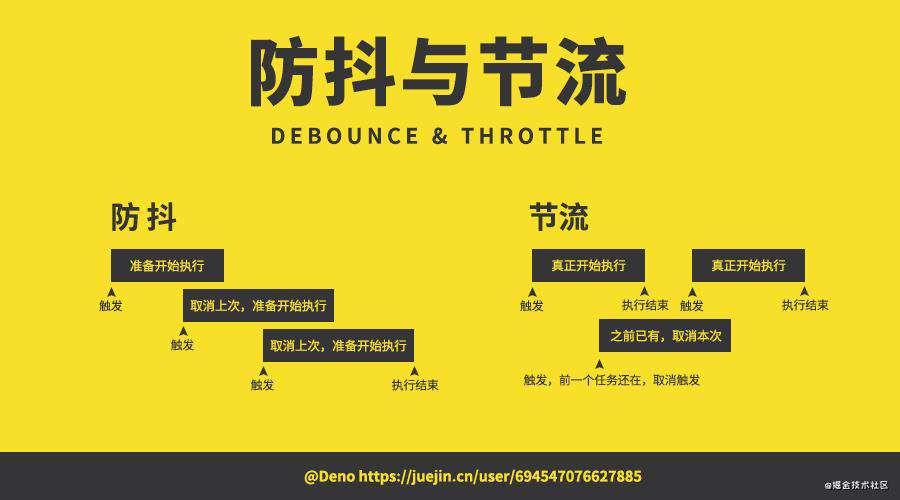
在JavaScript中,函数的防抖和节流不是什么新鲜话题,与之对应的文章也数不胜数,但是看再多都不如自己亲自做一遍,写一遍来的通透一些。本人在这之前对防抖和节流一直处于一个比较朦胧的印象,正好这次用到了,写下此文予以记录两者区别。
-
防抖效果
1秒内。只要有新的触发产生:从0开始计时。
-
节流效果
1秒内。只要有新的触发产生:无效,除非之前的操作执行完。
场景
说了这些,先来看看如何使用?假设我们有一个这样的场景需求:
我们需要监控页面的鼠标移动事件,会频繁的触发 mousemove ,而 mousemove 里面有着一些复杂的计算,我们假定事件里面需要进行 10 万次循环插入数组操作来模拟复杂计算。那么就会导致一个严重的性能问题。反反复复的进行计算,而实际上 mousemove 实在是太勤劳了,我们当中不需要那么“及时”的触发,否则可能会导致占用其他操作时间,例如我们的页面卡顿。于是我们需要引入防抖和节流。
先来看下我们即将进行的模拟复杂操作:
let arr = [];
for (let i = 0; i <= 100000; i++) {
arr.push(Math.random())
}
arr.sort((x, y) => y - x)
console.log(arr.join())
(多余的解读:随机生成10万的数字,从大到小排列,最后拼接输出)
可以看到计算是比较费时的,接下来我们先上代码,mousemove 下的展示:
function handle({
clientY,
clientX
}) {
let arr = [];
for (let i = 0; i <= 100000; i++) {
arr.push(Math.random())
}
arr.sort((x, y) => y - x)
console.log(arr.join())
document.body.innerText = `x:${clientY},y:${clientX}`
}
document.addEventListener('mousemove', handle)
解读:handle函数用于处理 mousemove 的操作,将鼠标的坐标显示到页面上。
可以发现现在页面已经有些卡顿了,我们接下来就借助防抖和节流来优化目前的页面体验。
防抖
代码:
function debounce(fn, time) {
let timer;//记录定时器
return function(event) {//返回一个新的函数
clearTimeout(timer)//如果又被触发了,清除上次的定时器
document.body.innerText = '鼠标停下展示结果'
timer = setTimeout(() => {//在下一次事件循环触发,并且记录定时器id,以用于需要清理的时候。
fn(event)
}, time)
}
}
document.addEventListener('mousemove', debounce(handle, 100))//传入handle函数,100毫秒后触发
页面上展示后可以发现:鼠标一直滑动的时候,页面没动静,但是一旦鼠标停下 100 毫秒以后开始显示内容。
节流
代码:
function throttle(fn, time) {
let flag = false;//设置标志位
return function(event) {
if (flag) return false;//如果标志位有定时器id,则说明之前有过任务,撤销本次任务。
flag = setTimeout(() => {//记录任务id
fn(event)
flag = false;//任务执行完毕,标志位还原
}, time)
}
}
document.addEventListener('mousemove', throttle(handle, 100))//传入handle函数,100毫秒后触发
页面上展示后可以发现:鼠标滑动的时候,页面也一直在计算,不过不管如何滑动,都会按照指定的时间频率来进行,不会大量触发。
当然实现防抖和节流未必只有我展示的方式,代码是灵活的,例如第二种throttle方式:
function throttle2(fn, time) {
let begin = new Date();//记录时间
return function(event) {
if (new Date() - begin < time) return false;//减去时间看看差了多少,不满足时间直接return
fn(event)
begin = new Date()//重置本次记录时间,以便于下次进行比对
}
}
回到开头的图
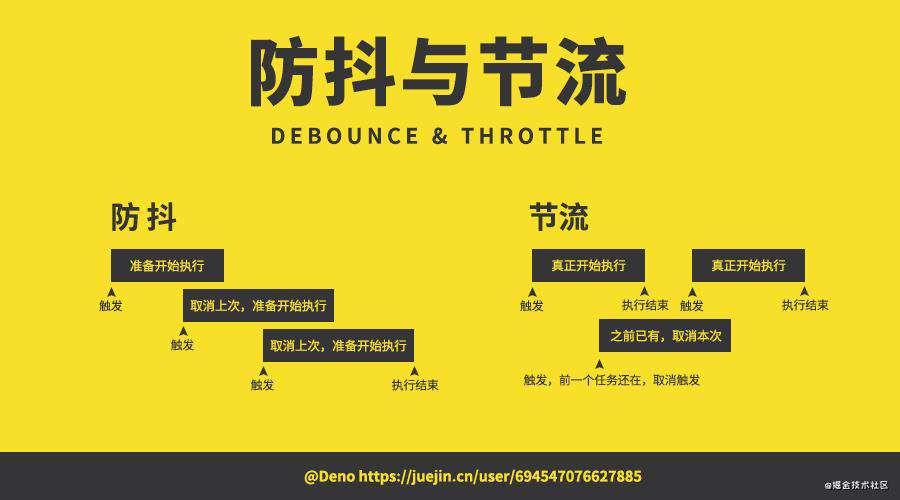
防抖和节流组合形式:
function throttle(fn, time, fn2, time2) {
let flag = false;//节流标志
let timer;//防抖定时器标志
return function(event) {
clearTimeout(timer)//清理防抖定时器
if (flag) return false;
flag = setTimeout(() => {
fn(event)//页面显示内容需要实时性比较强,不需要大量计算的ui更新放在这里进行
flag = false;
timer = setTimeout(() => {//延时执行复杂运算,鼠标不动的时候就可以有时间进行复杂运算更新。
fn2()
}, time2)
}, time)
}
}
function handle({
clientY,
clientX
}) {
document.body.innerText = `x:${clientY},y:${clientX}`
}
function handle2() {
let arr = [];
for (let i = 0; i <= 100000; i++) {
arr.push(Math.random())
}
arr.sort((x, y) => y - x)
console.log(arr.join())
}
document.addEventListener('mousemove', throttle(handle, 10, handle2,50))
- 以上代码便可很好的解决页面卡顿,鼠标移动同时,需要移动到某个地方进行一个大量计算。
总结
- 这里可以简单总结一下这个场景下防抖和节流的使用:
- 防抖:适合复杂运算的时候不要让它们过于频繁的执行,等页面“冷静”下来再去执行。
- 节流:必须要间隔固定时间执行一次,ui界面等高优先级的事情让它去做。
多思考,多写写。两者还是很容易区别的~
常见问题FAQ
- 免费下载或者VIP会员专享资源能否直接商用?
- 本站所有资源版权均属于原作者所有,这里所提供资源均只能用于参考学习用,请勿直接商用。若由于商用引起版权纠纷,一切责任均由使用者承担。更多说明请参考 VIP介绍。
- 提示下载完但解压或打开不了?
- 找不到素材资源介绍文章里的示例图片?
- 模板不会安装或需要功能定制以及二次开发?




发表评论
还没有评论,快来抢沙发吧!